Olá amigos!
Essa dica vai para aquelas situações onde precisamos classificar uma determinada listagem e a ferramenta “Classificar” não atenderia da maneira que precisamos naquele momento. Lembre-se que a ferramenta classificar reorganiza toda a disposição dos dados nas colunas. No entanto, há situações em que precisamos apenas de gerar informações com aqueles dados e uma alteração de layout não seria interessante.
Nesse caso, apresento uma solução em que, uma listagem numérica disposta aleatóriamente será exibida em outras colunas classificadas em ordem crescente e decrescente, respectivamente.
A solução que vou demonstrar utiliza-se de fórmulas do excel, ou seja, é uma solução dinâmica, bem útil para aquelas situações que sofrem atualizações constantes. Este caso é parecido com o que eu falei no artigo sobre inversão de tabelas da horizontal para vertical, pois existe o recurso desta ação pelo menu do Excel ou através de fórmulas, para os casos mais dinâmicos.
Entendendo a questão
Digamos que você tenha uma listagem como mostrada na figura abaixo.
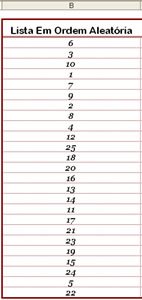
E queira exibir seus dados classificados em outras duas colunas. Assim:
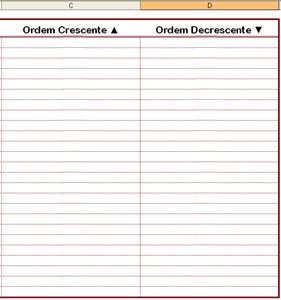
Apresentando a solução
Para exibir a lista classificada do menor para o maior (ordem crescente), utilize a fórmula, inserindo-a em todas as linhas adjacentes as linhas da coluna B:
=MENOR($B$3:$B$27;LIN()-LIN($C$3)+1)
E para classificar de forma inversa, do maior para o menor (ordem decrescente), digite a fórmula:
=MAIOR($B$3:$B$27;LIN()-LIN($D$3)+1)
O resultado ficará assim:
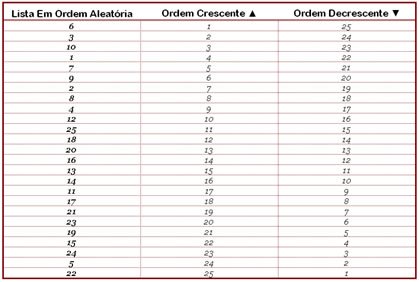
Bem legal né.
Quer aprender mais sobre Excel? Indico um curso online muito bom. Você acessar várias vídeo-aulas bem explicativas e no fim do curso recebe um Certificado de Conclusão. Veja o curso aqui.
Um abraço.
| MENOR | Retorna o menor valor k-ésimo do conjunto de dados. Use esta função para retornar valores com uma posição específica relativa em um conjunto de dados.Sintaxe MENOR(matriz;k) Matriz é uma matriz ou intervalo de dados numéricos cujo menor valor k-ésimo você deseja determinar. K é a posição (a partir do menor) na matriz ou intervalo de dados a ser fornecido. Comentários
|
| MAIOR | Retorna o menor valor k-ésimo do conjunto de dados. Use esta função para retornar valores com uma posição específica relativa em um conjunto de dados.Sintaxe MAIOR(matriz;k) Retorna o maior valor k-ésimo de um conjunto de dados. Você pode usar esta função para selecionar um valor de acordo com a sua posição relativa. Por exemplo, você pode usar MAIOR para obter o primeiro, o segundo e o terceiro resultados. Matriz é a matriz ou intervalo de dados cujo maior valor k-ésimo você deseja determinar. K é a posição (do maior) na matriz ou intervalo de célula de dados a ser fornecida. Comentários
Se n for o número de pontos de dados em um intervalo, MAIOR(matriz;1) retornará o maior valor e MAIOR(matriz;n) retornará o menor valor. |

E se houver legendas? por exemplo: meses do ano e valore de vendas… como fazer a coluna do mêss acopanhar a do valor ?
Neste caso você deverá usar outro método de classificação, do estilo do comando classificar do menu Dados.
Abraço.
Gostaria de saber como se procede em uma classificação de numeros digitados em uma linha e não em uma coluna , sendo que cada numero digitado em celulas diferente ,exemplo:
48 46 45 43 42 41 50 44 47 49
18 16 15 13 12 11 20 14 17 19
38 37 35 34 33 31 39 32 36 40
05 03 06 02 01 07 09 10 04 08
Eu gostaria que á ordem fosse assim:
01 02 03 04 05 06 07 08 09 10
11 12 13 14 15 16 17 18 19 20
31 32 33 34 35 36 37 38 39 40
41 42 43 44 45 46 47 48 49 50:
Sera possivél?existe recurço no excel? Obrigado pela atenção .e aguardo resposta no email.
Olá Arnaldo,
Você pode usar a mesma fórmula. No entanto, deve definir, uma a uma, as posições de classificação na matriz. Exemplo:
Supondo que sua matriz com os números aleatórios esteja em $A$1:$J$4, sua fórmula para o primeiro item ficaria assim:
=MENOR($A$1:$J$4;1)
Para o segundo item classificado, assim:
=MENOR($A$1:$J$4;2)
Para o décimo-quinto, portanto, já na segunda linha, assim:
=MENOR($A$1:$J$4;15)
Entendeu? A matriz será sempre a mesma, mudará apenas a posição de classificação, ok?
Arnaldo, existem outras maneiras mais automatizadas ainda, porém, demandam um tempinho para desenvolver através de macros. Mas acredito que deste modo já atenda as suas necessidades.
Abraços
OLÁ… BOA NOITE… GOSTARIA DE UMA GRANDE AJUDA SOBRE UMA FORMULA PARA SE TRANSFERIR UNS NÚMEROS DE UM LADO DIGAMOS: LADO 1 E LADO 2, ONDE OS NUMEROS NAO ESTÃO EM ORDEM CRESCENTE POR LINHA… GOSTARIA DE CRIAR LADO 3 E 4 PARA PUXAR DO LADO 1 E LADO 2 SÓ QUE JÁ CAIA NOS LADOS 3 E 4 EM ORDEM CRESCENTE… SE NAO ENTENDEU, POR FAVOR.., MEU E-MAIL É: antoniofloquet@bol.com.br E PASSAREI O ARQUIVO PRA QUE VOCE POSSA FAZER E ME AJUDAR OK??? MUITO OBRIGADO… ANTONIO CARLOS
Cara, a explicação neste artigo já satisfaz a sua necessidade. É só adaptar…
No exemplo eu fiz com somente uma coluna desordenada…
Você usa esse modelo para as demais colunas, ok.
CARISSIMO SENHOR REINALDO…
MUITO BOM DIA…
PEÇO DESCULPA POR ESTÁ BATENDO NA MESMA TECLA O ASSUNTO, NA REALIDADE, EU TENHO UMA PLANILHA DE ‘A ATÉ Q, ONDE PARA CADA LETRA, UM NÚMERO, JÁ POSSUO NESSA PLANILHA DIVIDIDA EM 2 LADOS ONDE JÁ SAEM AS NUMERAÇÕES.., COMO FALEI, ESSA PLANILHA ESTÁ DIVIDIDA EM 2 LADOS… CRIEI MAIS LADO 3 E LADO 4, ONDE O LADO 3 PUXARÁ OS NUMEROS DO LADO 1 E A 4 DO LADO 2…, SÓ QUE, GOSTARIA QUANDO OS LADOS 3 E 4 QUANDO PUXASSE, JA CAISSE EM ORDEM CRESCENTE ENTENDEU??? POR FAVOR, ME AJUDE… SE POSSÍVEL, PASSE A FORMULA OU SEU E-MAIL PARA EU TE PASSAR VIA E-MAIL A PLANILHA… POR FAVOR, ME AJUDE, POIS JÁ TENTEI DIVERSAS VEZES E NAO CONSIGO… UM GRANDE ABRAÇO E BOM DIA… MEU E-MAIL É: antoniofloquet@uol.com.br SE VOCE PODER RESPONDER ENVIANDO POR MEU E-MAIL, EU TE MANDAREI A PLANILHA PRA VOCE VER.. MUITO OBRIGADO..
Caro Reinaldo,
Tenho uma planilha que monitora quantas viagens cada veículo realiza em um período de um cliente a outro, porém o que me dificulta é como calcular a quantidade de viagens realizadas por cada veículo aos “Sábados, Domingos e Fora do Horário Comercial(horas extras)”
OPERAÇÃO DATA DIA SEMANA FROTA MOTORISTA CHEGADA SAIDA Dt STATUS CHEGADA Dt STATUS SAIDA Dt STATUS SAIDA PORT EXTRA
Renault 01/09/09 Terça 7 ATAMIL 18:40 18:51 0:11 OK 19:20 0:29 OK 20:57 01:37 NOK 21:03 NÃO
Renault 01/09/09 Terça 7 ATAMIL 21:31 21:47 0:16 OK 22:16 0:29 OK 22:35 00:19 NOK 22:40 NÃO
Renault 02/09/09 Quarta 3 JOSE DIRCEU 5:56 6:31 0:35 OK 6:58 0:27 OK 7:40 00:42 NOK 07:45 NÃO
Renault 02/09/09 Quarta 5 ODAIR 13:59 14:52 0:53 NOK 15:21 0:29 OK 15:32 00:11 OK 15:35 NÃO
Renault 03/09/09 Quinta 6 LUCIANO ROCHA 6:52 7:28 0:36 OK 7:56 0:28 OK 8:18 00:22 NOK 08:23 NÃO
Renault 03/09/09 Quinta 6 LUCIANO ROCHA 8:50 9:55 1:05 NOK 10:24 0:29 OK 10:41 00:17 NOK 10:46 NÃO
Renault 03/09/09 Quinta 1 JOAO VARGAS 19:53 20:31 0:38 OK 20:59 0:28 OK 22:33 01:34 NOK 22:39 NÃO
Renault 13/09/09 Domingo 10 RAMIREZ 0:00 0 0:00 OK 00:00 OK NÃO
Renault 12/09/09 Sabado 10 RAMIREZ 0:00 0 0:00 OK 00:00 OK NÃO
Renault 12/09/09 Sabado 10 RAMIREZ 0:00 0 0:00 OK 00:00 OK NÃO
Ramirez,
Não entendi bem a lógica disposta em sua planilha. De qualquer maneira, não sei se você leu uma artigo publicado aqui sobre calculo entre datas. Talvez possa te ajudar.
Acesse: https://www.exceldoseujeito.com.br/2008/12/16/calculando-um-intervalo-entre-datas/
Um abraço
Olá eu tb estou com uma duvida…
Produto 2º-Feira 3ºFeira 4º-Feira 5º-Feira 6º-Feira Total
trs 2 222 1 3 3 5 234
trs 1 222 6 7 3 5 243
Eu precisaria que a linha toda acompanhasse o resultado maior, ou seja preciso de saber qual produto esta sendo o mais vendido na semana
Olá, você pode usar o comando Classificar... no menu Dados.
Selecione a região onde estão os dados de sua tabela, acesse o menu Dados > Classificar…
Então, escolha qual coluna deve ser a index, ou seja, a principal classificada…. e todas as outras colunas referentes a linha de registro irão acompanhá-la, respectivamente.
Abraço.
Gostaria de saber como deixar crescente as numeração numa linha somente
ex: 1 2 3 10 15 14 11 9 8
para ficar assim:
ex: 1 2 3 8 9 10 11 14 15
obrigado
Tenta assim:
=MENOR($A$1:$I$1;COL()-COL($A$1)+1)
Supondo que o intervalo com os números desordenados esteja de A1 até I1.
Abraços
oi, queria saber como posso classificar uma coluna de números em ordem decrescente, alterando também o nome e outros valores que fazem parte da mesma linda, ou seja, classificar as linhas em ordem decrescente de acordo com apenas um valor pertencente a mesma, mas de coluna diferente. EX: uma relação de aprovados em concurso, com nomes e respectivas notas.
Olá Tiago
Selecione toda a planilha.
Vá ao menu Dados > Classificar…
Na tela que vai aparecer, você poderá classificar sua planilha em até três níveis.
Exemplo:
Classificar primeiro por Nome em ordem crescente, seguido por maior nota (ordem decrescente)….
Entendeu?
Teste aí, que você verá os resultados.
Abraço
Olá Tiago,
Parabéns pelo seu Blog, muito importante o seu conteúdo, me ajuda muito diariamente e tenho certeza que ajuda muitas outras pessoas.
Gostaria de pedir uma ajuda:
Preciso classificar alguns números, só que a ordenação será pelo 2 digitos finais, ou seja ao contrário da classificação normal, tem como fazer isso?
Ex.: (Ordem atual)
7989079761104
9780345381361
9780345381439
9780345381460
9780345381477
9780345381521
9780345381644
Resultado da ordenação que eu preciso:
7989079761104
9780345381521
9780345381439
9780345381644
9780345381460
9780345381361
9780345381477
Obrigado pela atenção.
Abraços,
Ricardo
Ricardo,
Tente fazer esta manobra:
Supondo que sua lista original começe em A1.
1 – Adicione uma nova coluna (B) para incluir uma fórmula que servirá de comparação. Insira a fórmula:
=VALOR(DIREITA(A1;2) & A1)
2 – Arraste esta fórmula até a última linha que contenha dados na sua lista original. Neste exemplo até a linha 7.
3 – Na coluna C (coluna onde será exibida a lista já classificada corretamente), escreva a seguinte fórmula:
=DIREITA(MENOR($B$1:$B$7;LIN()-LIN($C$1)+1);13)
4 – Copie-a até a última linha.
OBS: O número 7 (escrito em $B$7) corresponde a última linha da lista original. E o número 13, ao total de dígitos de seus dados numéricos.
Espero que resolva.
Abraço
Ops!
Por favor, me desculpe a troca dos nomes, Leia-se Reinaldo Coral onde escrevi Tiago
Abs,
vi essa formula: =MAIOR($B$3:$B$27;LIN()-LIN($D$3)+1) que vc disponibilizou, muito boa mesmo. mas eu tenho: produto na coluna A, valores na coluna B e quero colocar os dados da coluna B em ordem decrescente na coluna D, mas de tal forma que os produtos da coluna A, tambem acompanhe tambem sejam alterados na coluna C:
A B C D
carne 5 feijão 10
feijão 10 carne 5
é possivel?
grato
O ideal para resolver esta sua questão seria utilizar o comando Classificar do menu Dados.
Primeiro selecione toda a área de sua planilha que contenha os dados que deseja classificar.
Em seguida, acesse o menu Dados > Classificar…
E selecione a coluna B (preços) – classificação decrescente.
Pronto. As colunas relacionadas serão reajustadas perfeitamente.
Abraço
Também preciso fazer isso mas estou com o excell 2010 em inglês e não consigo.
Vc pode me ajudar?
Lucas,
Usando o excel em inglês, faça assim:
Para exibir a lista classificada do menor para o maior (ordem crescente):
=SMALL($B$3:$B$27;ROW()-ROW($C$3)+1)
E para classificar de forma inversa, do maior para o menor (ordem decrescente):
=LARGE($B$3:$B$27;ROW()-ROW($D$3)+1)
Grande abraço.
Olá, muito interessante seu site.
Estou com o seguinte problema de classificação numérica por linhas:
Tenho isto:
18 20 25 23 10 11 24 14 06 02 13 09 05 16 03
23 15 05 04 12 16 20 06 11 19 24 01 09 13 07
20 23 12 08 06 01 07 11 14 04 16 10 09 17 24
16 05 25 24 23 08 12 02 17 18 01 10 04 19 13
15 13 20 02 11 24 09 16 04 23 25 12 08 19 01
23 19 01 05 07 21 16 10 15 25 06 02 12 04 17
Transformar nisto:
02 03 05 06 09 10 11 13 14 16 18 20 23 24 25
01 04 05 06 07 09 11 12 13 15 16 19 20 23 24
01 04 06 07 08 09 10 11 12 14 16 17 20 23 24
01 02 04 05 08 10 12 13 16 17 18 19 23 24 25
01 02 04 08 09 11 12 13 15 16 19 20 23 24 25
01 02 04 05 06 07 10 12 15 16 17 19 21 23 25
E como faria se essas combinações acorrerem aleatoriamente por mais 500 linhas.
Agradeço desde já e um grande abraço.
Supondo que sua lista comece na coluna A e termine na coluna P, digite na coluna Q da primeira linha de dados (1) a fórmula abaixo:
=MENOR($A$1:$P$1;COL(A1))
Em seguida, selecione esta célula (Q1) e arraste seu conteúdo para as próximas 14 células. Você terminará na coluna(AE), ok.
Depois expanda esta fórmula para as linhas abaixo, quantas forem necessárias.
Espero ter ajudado.
Abraço.
Ola Reinaldo,
Bem, sou um iniciante no excel e tenho acompanhado a sua ajuda a cada pessoa aki no seu forum. Minha duvida é parecida com a do Junior, quero ordenar numeros em linhas, fiz tudo como sua explicaçao coloco o calculo na primeira celula e arrasto para as seguintes ate a decima quinta, só que nas linhas abaixos (348 linhas) não estou conseguindo arrastar ele copia a da primeira. O que tenho q fazer no meu caso??
Obrigado desde ja e Parabens pelo seu site e sua força de vontade em ajudar os outros.
Rodrigo
@rodrigo,
Obrigado por comentar.
O procedimento que foi passado para ordenar por linhas funciona bem.
Se estás seguindo todo o passo-a-passo corretamente, não sei o que pode estar acontecendo errado.
Verifique as referências das células para ver o que pode estar sendo informado de maneira incorreta.
Abç
Olá, Reinaldo… Show de bola suas explicações estou conhecendo a site agora e ja irei segui-lo no twiterr alem de ver as dicas no site, gostaria de tirar uma duvida com vc sobre (classificação crescente numerica em linhas) o caso do Junior em 05 de junho de 2010, tbm estou tendo o mesmo problema que o Rodrigo teve em 27 de novembro de 2010, qto a formula funciona normalmente arrastando ate a 15º coluna, mas qdo seleciona se a celula com a formula arrastando para baixo ela esta copiando o mesmo valor sem fazer as alterações. Fico no aguardo, agradeçenco desde já…
Olá Fagner, obrigado por seguir e ajudar a divulgar o site.
Na resposta que passei nestes comentários anteriores eu sugeri a fórmula:
=MENOR($A$1:$P$1;COL(A1))
Quando se arrasta pela horizontal, ou seja, pelas colunas, ocorre perfeitamente. Contudo, quando se arrasta na vertical, ou seja, pelas linhas, ela não se ajusta, certo?!
Então. Eu explico. A referência do intervalo está travado, ou melhor, o intervalo é absoluto, tanto nas colunas, quanto nas linhas.
Você pode identificar uma referência absoluta pelo sinal $. Quando a referência é absoluta, não se altera ao arrastar. Se for relativa, acontece o contrário.
Para resolver o seu caso faça:
=MENOR($A1:$P1;COL(A1))
Assim, apenas as colunas permanecem fixas, ok.
Espero que tenha ajudado.
Abç
Ola Reinaldo
O meu problema é o seguinte:Tenho uma tabela com o resultado da pontuação de 2400 candidatos a um emprego. O criterio de vagas é o seguinte:
Classe Pontos Nº deVagas
A 18,75 – 30,00 6
B 18,74 -10,42 15
C 3,00 – 10,41 35
Para escolher os 6 da classe A usei MAIOR(MATRIZ, ORDEM).
Como posso fazer para emcontrar os 15 da classe B e os 35 da classe C.
Os candidatos serão classificados em ordem de grandeza do maior para o menor
Coloquei apenas um pedacinho da planila.
Se puder me ajudar agradeço
Abs
Anton
17.52 25.77 20.37
23.96 27.51 18.44
22.11 22.87 28.55
20.15 27.39 24
4.47 22.07 26.7
9.85 15.23 29.12
11.75 25.4 26.53
21.28 9.43 15.1
12.29 25.79 14.14
18.57 17.52 21
amigo, a ordenacao em cima de colunas aleatorias é bugada, com a sua solucao funcionou, porem preciso que a descricao da linha acompanhe a coluna ordenada. como fazer isso?
Utilize a ferramenta Classificar, do menu Dados.
Preciso organizar uns números da lotofácil da seguinte maneira.
Ex: criei 25 colunas que serão os 25 nºs da lotofácil ,só que nem todas serão preenchidas
C D E F G H I J K L M N O ….
2 3 4 6 7 8 10 ….
Do exemplo acima deveria ficar assim:
C D E F G H I J K L M N O
2 3 4 6 7 8 10
Como faço pra criar uma fórmula automática pra poder substituir a célula com os númros corretos?
??
Fernando, não compreendi o que deseja.
Abç
Ola amigos me ajudem como faço para organizar uma matriz horizontal numerica em ordem crescente?
ex. coluna 1 2 3 4 5 6 7 8 9 10
valores 20 30 4 40 12 34 5 67 89 77
para os valores ficar na ordem crescente sem alterar a posição na coluna.
coluna 1 2 3 4 5 6 7 8 9 10
4 5 12 20 30 34 40 67 77 89
obrigado e fico no aguardo.
Digamos que você adicione a linha ordenada abaixo da linha com a lista fora de ordem.
Respeitando a ordem das colunas, a tabela ficaria assim:
A B C D E F G H I J K
Ordem 1 2 3 4 5 6 7 8 9 10
Lista Fora de Ordenação 20 30 4 40 12 34 5 67 89 77
Lista Ordenada 4 5 12 20 30 34 40 67 77 89
Para isso, use a fórmula abaixo, verificando, é claro, as referências as linhas e colunas de dados, que no caso deste exemplo, inicia na coluna B e vai até a coluna K, e a linha de dados é a linha 3.
=MENOR($B$2:$K$2;COL()-COL($B$2)+1)
Coloque está fórmula em cada célula da linha com os resultados ordenados.
Abç.
eu quero fazer uma tabela, cujo os numeros fique em ordem um a baixo do outro
no excel é possivel ?????????
ex:01
02
03
…
Vanessa,
Sim, é possivel.
—————————————-
Não deixe de nos seguir no Twitter – twitter.com/exceldoseujeito
quero classificar as linhas
ex : 1 3 4 5 6 8 10 11 12
1 2 3 5 7 10 11 14
os numeros de cima esta menores q os debaixo
mas eu queria q fosse primeiros sempre começando do:
1 2 3 4 5
1 2 4 5
1 2 5
1 3 4
aguardo e agradeço
Não entendi
GOSTEI
Reinaldo,
EXCELente o teu site, gostei das dicas e das tuas orientações.
Vi que alguns usuários ai estão trabalhando com os resultados da Lotofácil, que são disponibilizados em ordem de sorteio, querendo alterar a classificação horizontal em ordem crescente. Vou disponibilizar abaixo um código que criei/adaptei:
Sub MacroOrdenaLinhaLotofacil()
‘
‘ MacroOrdenaLinhaLotofacil Macro
‘
Dim A As Integer
Dim lini As String
Dim lfim As String
‘
For A = 6 To 2000
lini = “C” & A
lfim = “Q” & A
Range(lini, lfim).Select
ActiveWorkbook.Worksheets(“D_LOTFAC”).Sort.SortFields.Clear
ActiveWorkbook.Worksheets(“D_LOTFAC”).Sort.SortFields.Add Key:=Range(lini, lfim) _
, SortOn:=xlSortOnValues, Order:=xlAscending, DataOption:=xlSortNormal
With ActiveWorkbook.Worksheets(“D_LOTFAC”).Sort
.SetRange Range(lini, lfim)
.Header = xlGuess
.MatchCase = False
.Orientation = xlLeftToRight
.SortMethod = xlPinYin
.Apply
End With
Next
End Sub
Utilizei a planilha original, fornecida pela CAIXA, que vem em ordem de sorteio, e inclui um número de linhas final de 2000 definido como variável “A”, para não precisar mexer na macro toda a semana, visto que o concurso mais recente está em 872, e cada semana acrescento somente as linhas dos concursos novos.
Espero ajudar e um grande abraço!
Paulo
Reinaldo,
Estou de volta agora prá pedir uma ajuda.
Gostei dessa fórmula, mas queria teu auxilio para incrementar.
Da planilha da Lotofácil criei em uma nova planilha uma análise dos resultados, colocando as dezenas na coluna A e na coluna B a função CONT.SE para encontrar o número de vezes que cada dezena foi sorteada nos diversos concursos. Então na coluna A da linha 2 a linha 26 estão numeradas as dezenas e na coluna B da linha 2 a 26 as quantidades de sorteios em que as dezenas aparecem. Com as fórmula MAIOR e MENOR consigo visualizar em colunas distintas as quantidades em suas respectivas ordens. O que eu estou precisando é que, em vez de mostrar as quantidades, a fórmula mostre as dezenas, ou seja, se a dezena 5 tenha tido 500 sorteior e a dezena 24 tenha tido 505, que mostrasse nas classificassões as dezenas 5 e 24, na classificação MENOR, e mostrasse 24 e 5 na classificação MAIOR. É possível conseguirmos isso?
Abraços
Paulo
Oi Paulo,
É possível sim!
Veja um exemplo que deixei aqui:
Download do Exemplo para as funções MAIOR e MENOR
Neste caso da sua dúvida, sugeri criar uma coluna de apoio (MAIOR/MENOR) e em seguida outra coluna para definir a ordem das dezenas sorteadas pelo total de ocorrências (CORRESP/DESLOC)
Exemplo (Baixe a planilha para entender melhor):
=SE( T3=T2; CORRESP( T3; DESLOC( $S$2:$S$26; U2; 0); 0) + U2; CORRESP( T3; $S$2:$S$26 ;0) )
DESLOC vai ajustar o intervalo de pesquisa, removendo as linhas já pesquisadas, no caso de duplicidade no total de ocorrências de cada dezena;
CORRESP vai pesquisar a posição de linha de cada dezena no intervalo.
Obs: Funciona bem com números seqüenciais como neste caso de dezenas de loterias. Para outras possibilidades, seria legal criar outra coluna e juntando a função ÍNDICE com o resultado que obtivemos na coluna anterior (CORRESP).
Enfim, é simples, você verá no exemplo que deixei lá na seção de downloads.
Aqueles que quiserem aprender um pouco mais sobre estas funções utilizadas nestas fórmulas, considerem adquirir o ebook 7 Fórmulas do Excel que Podem Salvar Sua Vida. Neste livro, eu ensino a usar as principais fórmulas presentes na maioria das planilhas do Excel. Vocês podem observar por esse próprio exemplo que criamos aqui: usamos algumas delas.
Um abraço
Reinaldo, muito agradecido! Obrigado pela dica e um grande abraço.